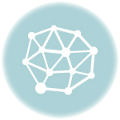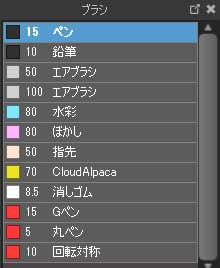よく使うショートカットキー設定方法
ペイントツールSAIや他のお絵かきソフトもそうですが、
ショートカットを使うのと使わないのでは、イラスト完成速度が断然違います。
初心者の方は使ってない人もきっと多いかもしれません。
私は当初いちいちマウスでツール変更していました…
今回は使用頻度が多いショートカットの紹介です。
慣れるまで大変ですが、すごく便利なのでぜひマスターしましょう!
修正が楽になるショートカット
※デフォルトで設定されているキーで紹介しています。
・元に戻す:「Ctrl+Z」
・やり直し:「Ctrl+Y」
元に戻すは必ず使いましょう!
お絵かきを始めた頃は、迷って線を引くことも多くなるので、
元に戻すを何度も使い修正することになると思います。
やり直しも同様に多用することになるショートカットです。
この二つはぜひ使ってみてください。
・コピー:「Ctrl+C」
・貼り付け:「Ctrl+V」
コピーや貼り付けも覚えておくと便利です!
これらのキー操作はサイト上の文字に対しても使うことができます。
・切り取り:「Ctrl+X」
こちらも上記のコマンドと合わせて使うと便利です。
ビューに関連するショートカットキー
・キャンバスの拡大:「PageUP」
・キャンバスの縮小:「PageDown」
拡大と縮小はイラストのバランスを見たり、
細かく描くときに便利です。
・左右反転:「Hキー」
イラストに慣れている方もこのキーは多用すると思います。
正面顔を描くときもこのキーがあるとバランスをとりやすいです。
イラストが左右対称にならないと思ったら反転キーを!
・時計回り:「Endキー」
・反時計回り:「Deleteキー」
回転はとても大切です。
描きづらい角度だと思ったらぜひ使ってみてください。
回転を使うことで描きづらい横に向けての線も描きやすくなります!
ブラシツールをショートカットキーに割り当てる!
鉛筆:「N」
消しゴム:「E」
エアブラシ:「B」
筆:「V」
水彩筆:「C」
選択ペン:「A」
選択消し:「S」
デフォルトキー設定ですと使いづらいと思うので
自分が使いやすいキーを割り当てた方がいいです。
特に多く使うキーは指が届く範囲で設定してみましょう!
![]() ショートカットを使いこなすと描くのが早くなる!
ショートカットを使いこなすと描くのが早くなる!
私はキーボード操作に切り替えてからイラストを描くスピードがあがりました。
一回一回の短縮は少しの差ですが、トータルだとかなり短縮できます。
最初に覚えてしまわないと、
ツールをマウスで選択する癖がなかなか抜けません。
どんどん活用して効率よくお絵かきしましょう!